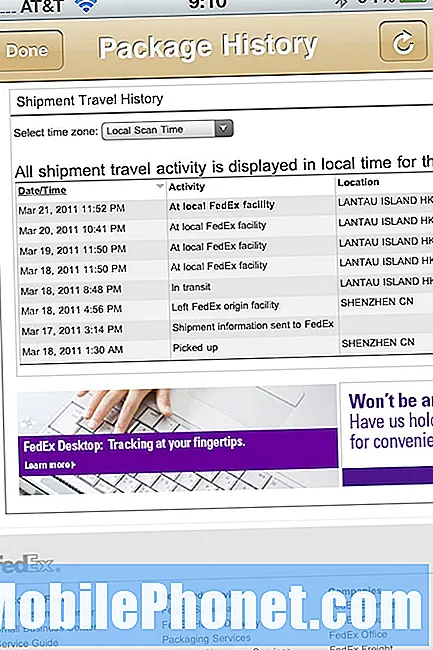Contente
Você está tendo problemas com Huawei P30 sem sinal? Se o seu Huawei P30 estiver perdendo sinal intermitente ou permanentemente, você deve seguir uma série de etapas para determinar onde está a causa. Siga nossas etapas de solução de problemas neste guia para corrigir o problema.
Correção real para Huawei P30 Sem Sinal | solução de problemas de rede no Huawei P30
Consertar o problema sem sinal do Huawei P30 não é tão difícil, mas há uma série de coisas que você precisa fazer. Pode haver vários motivos possíveis para isso, portanto, um conjunto de etapas lógicas de solução de problemas deve ser executado. Aprenda o que você pode fazer para consertar o No Signal em seu Huawei P30.
Huawei P30 Sem sinal correção nº 1: confirmar que a rede está ativa
Se você tiver um problema de Huawei P30 Sem Sinal, a primeira etapa de solução de problemas que você deve fazer é verificar se é ou não um problema de rede. Isso significa verificar se o sinal desapareceu completamente ou se está saindo de forma intermitente. Se sumir totalmente, o que significa que não há nenhum indicador de sinal, confirme se é um problema de rede usando outro telefone. Se você conhece alguém que usa a mesma operadora de rede que você, tente perguntar se o telefone dela tem sinal.
Por outro lado, se o sinal for intermitente, isso pode significar que outros fatores estão em jogo. Continue com a solução de problemas abaixo para identificar as causas.
Huawei P30 Sem sinal correção nº 2: verifique o cartão SIM
Um dos fatores básicos que você também precisa verificar neste momento é o cartão SIM. Você pode fazer isso desligando o telefone e removendo o cartão SIM temporariamente. Depois disso, espere alguns segundos antes de inserir o cartão SIM novamente. Se ajudar, certifique-se de limpar também o cartão SIM esfregando seus contatos de cobre antes de inseri-lo novamente. Os cartões SIM raramente estragam, mas o fracasso total não é algo inédito. Na maioria dos casos, um problema de conta pode ser o motivo pelo qual um cartão SIM pode não funcionar corretamente. Outras vezes, podem ser danos físicos ou sujeira que grudam nos contatos de cobre. De qualquer forma, a melhor maneira de verificar se o cartão SIM funciona bem é comprando um novo. Se possível, tente visitar a loja da sua operadora local e veja se você pode obter uma substituição do cartão SIM. Certifique-se de pedir instruções sobre como manter seu número para evitar problemas na conta. Se adquirir um novo cartão SIM for um pouco demais, tente inserir o seu SIM atual em outro telefone compatível e veja se funciona. Em caso afirmativo, prossiga para a próxima etapa de solução de problemas.
Huawei P30 sem sinal correção nº 3: execute uma reinicialização suave
Reiniciar um dispositivo às vezes pode fazer maravilhas. Certifique-se de que você forçou a reinicialização do telefone se nenhuma das sugestões funcionou até agora. Tente fazer uma reinicialização forçada pressionando e segurando a tecla Liga / Desliga por 10 a 15 segundos. Se o seu telefone funcionar, ele deve reiniciar e você deve sentir uma vibração e ver o logotipo da Huawei. Caso você não sinta a vibração e a tela ainda esteja em branco, basta pressionar e segurar a tecla Liga / Desliga por mais tempo até ver o dispositivo reiniciar sozinho.
Se nada mudar depois de tentar reiniciar o dispositivo algumas vezes, você pode abandonar esta solução de problemas e prosseguir para as próximas abaixo.
Huawei P30 Sem sinal correção nº 4: redefinir as configurações de rede
Um dispositivo Huawei às vezes pode encontrar problemas de rede se as configurações de rede estiverem incorretas. Isso não significa que você pessoalmente fez algumas alterações incorretas. Às vezes, um aplicativo ou atualização pode levar a mudanças que não são ideais para outros aplicativos ou para o sistema operacional. A configuração de rede incorreta pode ocorrer por vários motivos. O que você pode fazer agora é garantir que todas as configurações de rede voltem aos padrões para que o sistema possa usá-las daqui para frente. Para redefinir todas as configurações de rede, siga estas etapas:
- Abra o aplicativo Configurações.
- Vá para as configurações avançadas.
- Role e toque em Backup e redefinir.
- Selecione Redefinir configurações de rede a partir das opções fornecidas.
- Se solicitado, leia a mensagem de aviso e toque em Redefinir configurações de rede duas vezes para confirmar.
Permita que seu dispositivo conclua a redefinição das configurações de rede e restaure os valores padrão. Quando terminar de redefinir as configurações de rede, reinicie o telefone e reconecte-se à rede Wi-Fi.
Huawei P30 No Signal fix # 5: mudar manualmente para outro modo de rede
Às vezes, selecionar manualmente uma rede é uma boa solução para o problema de Huawei P30 Sem Sinal. Certifique-se de tentar esta etapa para ver se o problema desaparece depois.
- Abra o aplicativo Configurações.
- Toque em Sem fio e redes.
- Toque em Rede móvel.
- Toque em Tipo de rede preferencial.
- Selecione um modo de rede mais lento.
- Reinicie o telefone.
- Repita as etapas 1-4.
- Selecione a rede mais rápida disponível.
- Verifique o problema.
Huawei P30 Sem sinal corrigido # 6: Verifique o sinal no modo de segurança
Às vezes, um aplicativo de terceiros pode causar problemas ou interferir no sistema operacional. Ter problemas de rede devido a um aplicativo ruim não é algo incomum em dispositivos Huawei. Reinicie o telefone no modo de segurança e veja se é esse o caso. No modo de segurança, nenhum aplicativo de terceiros deve ser executado. Portanto, se o wi-fi funciona normalmente no modo de segurança, você pode apostar que a culpa é de um aplicativo de terceiros ruim. Veja como inicializá-lo no modo de segurança:
- Desligue o dispositivo.
- Ligue-o novamente.
- Depois de ver a animação da Huawei na tela, pressione e segure o botão Diminuir Volume.
- Você pode ver o modo de segurança no canto inferior esquerdo quando o dispositivo terminar de inicializar.
- Agora que o dispositivo iniciou no modo de segurança, carregue-o e veja se há alguma diferença.
Não se esqueça: o modo de segurança bloqueia aplicativos de terceiros, mas não informa qual deles é a verdadeira causa. Se você acha que há um aplicativo de terceiros não autorizado no sistema, deve identificá-lo. Aqui está o que você precisa fazer exatamente:
- Inicialize no modo de segurança.
- Verifique o problema.
- Depois de confirmar que a culpa é de um aplicativo de terceiros, você pode começar a desinstalar os aplicativos individualmente. Sugerimos que você comece com os mais recentes adicionados.
- Depois de desinstalar um aplicativo, reinicie o telefone no modo normal e verifique o problema.
- Se o seu Huawei P30 ainda estiver com problemas, repita as etapas 1-4.
Huawei P30 Sem sinal correção nº 7: instale atualizações da operadora
Alguns problemas de rede só podem ser corrigidos alterando os códigos de software. Se o seu dispositivo ainda estiver apresentando problema de Sem Sinal neste ponto, certifique-se de instalar qualquer atualização de software disponível no momento. Se não houver nenhuma atualização disponível, simplesmente ignore esta sugestão. Alguns problemas de rede só podem ser corrigidos alterando os códigos de software. Se o seu dispositivo ainda estiver apresentando problema de Sem Sinal neste ponto, certifique-se de instalar qualquer atualização de software disponível no momento. Se não houver nenhuma atualização disponível, simplesmente ignore esta sugestão. Veja como verificar manualmente se há atualizações de software no P30:
- Vá para as configurações.
- Toque em Sistema.
- Selecione Atualização do sistema.
- Toque na opção para Verificar atualizações.
Para verificar se há atualizações pendentes de aplicativos que você baixou por meio do aplicativo Google Play Store, inicie a Play Store e navegue até a seção Atualizações. Você verá uma lista de aplicativos com atualizações pendentes. Basta tocar em Atualizar para instalar atualizações de aplicativos individuais ou tocar em Atualizar tudo para atualizar os aplicativos simultaneamente.
Não se esqueça de reiniciar / redefinir o P30 após instalar as atualizações para garantir que todas as novas alterações de software sejam implementadas corretamente e para evitar que qualquer aplicativo se torne invasor.
Huawei P30 Sem sinal correção # 8: limpar partição de cache
Para carregar aplicativos rapidamente, o Android armazena itens usados com frequência, como links de sites, imagens, vídeos, anúncios, entre outros, em uma parte do armazenamento interno chamada partição de cache. Às vezes, esses itens chamados coletivamente de cache do sistema podem ficar desatualizados ou corrompidos, causando problemas de desempenho ou bugs. Para garantir que o telefone funcione de forma eficiente e o cache no melhor estado, você deseja limpar regularmente a partição do cache (cerca de uma vez a cada poucos meses). Ao lidar com qualquer problema de aplicativo, essa também pode ser uma das etapas de solução de problemas. Veja como fazer:
- Com o telefone desligado, mantenha pressionados os botões Aumentar volume e Liga / desliga simultaneamente por pelo menos 10 segundos.
- Solte os botões quando o logotipo Honor aparecer.
- Logo depois de ver o logotipo, a tela EMUI é exibida com as opções do modo de recuperação.
- Pressione o botão Diminuir volume para rolar e destacar a opção Limpar partição de cache.
- Em seguida, pressione o botão Liga / Desliga para confirmar a seleção.
- Use os botões de Volume para rolar e destacar as próximas opções e o botão Liga / desliga para confirmar a seleção.
Huawei P30 Sem sinal correção # 9: redefinição de fábrica
A etapa final de solução de problemas que você pode executar no Huawei P30 é limpar o telefone com a redefinição de fábrica. Fazer uma redefinição de fábrica excluirá seus dados pessoais, portanto, certifique-se de fazer backup deles com antecedência. Siga as etapas abaixo para iniciar a redefinição de fábrica:
- Desligue o celular pressionando a tecla Liga / Desliga por alguns instantes.
- Pressione e segure os botões Aumentar Volume e Liga / Desliga por alguns segundos.
- Quando o modo de recuperação for exibido, solte todas as teclas.
- Agora escolha “limpar dados / reset de fábrica”. Use os botões de volume para navegar e a tecla Power para aceitá-lo.
- Confirme a operação digitando “sim” e selecione “limpar dados / reset de fábrica”.
- Ao ver as informações da Verificação do Google, confirme a operação selecionando “limpar dados / redefinição de fábrica”.
- Finalmente, escolha “reiniciar o sistema agora” usando a tecla Power.
Huawei P30 No Signal fix # 10: Obtenha ajuda de sua operadora de rede
Se nada mudar após a redefinição de fábrica e o problema de Sem Sinal ainda ocorrer, a causa do problema deve ser algo externo ao dispositivo. Certifique-se de falar com sua operadora de rede sobre o problema.